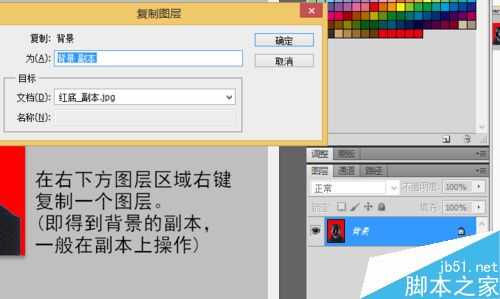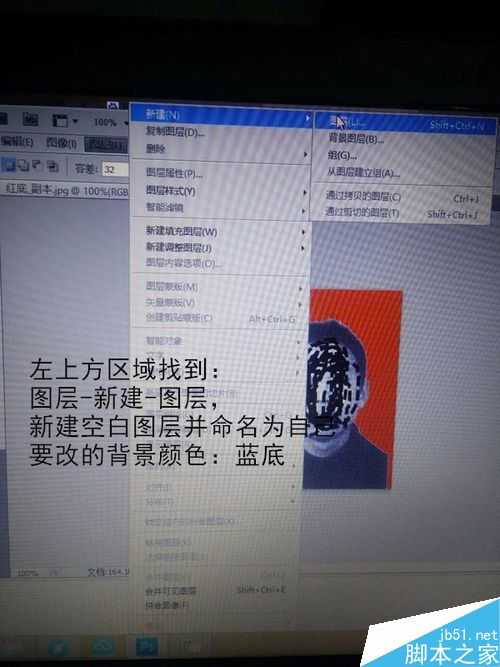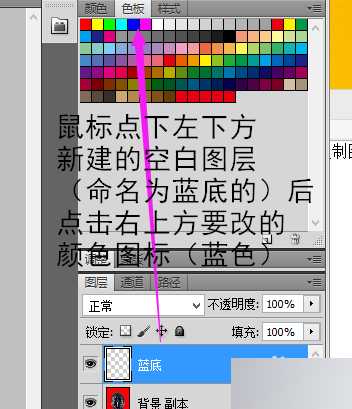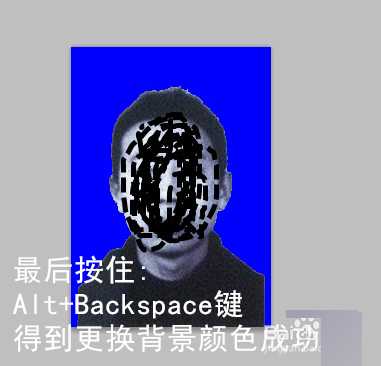很多时候我们都要用到一寸照片,无外乎3种背景,白,蓝,红三种。这里我就教大家用PS快速搞定背景颜色的更换。下面以红色背景照片为例,更改成蓝色背景,不会的朋友可以参考本文,希望能对大家有所帮助!
步骤
1、将要更换背景颜色的照片拖入到软件中
2、在右下方图层区域右键复制一个图层。(即得到背景的副本,一般在副本上操作)
3、左上方区域找到:图层-新建-图层,新建空白图层并命名为自己要改的背景颜色:蓝底
4、鼠标点下右下方的-复制图层副本,在左边工具选区里选择魔术棒工具:点击人物头像后会出现如下图所示的选区形状,按键盘deleteE键删除,得到背景空白版(左下方有显示)。
5、鼠标点下左下方新建的空白图层(命名为蓝底的)后,点击右上方要改的颜色图标(蓝色)
6、最后按住:Alt+Backspace键得到更换背景颜色成功。左上方文件-储存为-桌面-格式JPEG(你想要的格式)
以上就是PS快速改变照片的背景颜色方法介绍,操作很简单的,大家按照上面步骤进行操作即可,希望能对大家有所帮助!
华山资源网 Design By www.eoogi.com
广告合作:本站广告合作请联系QQ:858582 申请时备注:广告合作(否则不回)
免责声明:本站资源来自互联网收集,仅供用于学习和交流,请遵循相关法律法规,本站一切资源不代表本站立场,如有侵权、后门、不妥请联系本站删除!
免责声明:本站资源来自互联网收集,仅供用于学习和交流,请遵循相关法律法规,本站一切资源不代表本站立场,如有侵权、后门、不妥请联系本站删除!
华山资源网 Design By www.eoogi.com
暂无评论...
更新日志
2025年01月06日
2025年01月06日
- 小骆驼-《草原狼2(蓝光CD)》[原抓WAV+CUE]
- 群星《欢迎来到我身边 电影原声专辑》[320K/MP3][105.02MB]
- 群星《欢迎来到我身边 电影原声专辑》[FLAC/分轨][480.9MB]
- 雷婷《梦里蓝天HQⅡ》 2023头版限量编号低速原抓[WAV+CUE][463M]
- 群星《2024好听新歌42》AI调整音效【WAV分轨】
- 王思雨-《思念陪着鸿雁飞》WAV
- 王思雨《喜马拉雅HQ》头版限量编号[WAV+CUE]
- 李健《无时无刻》[WAV+CUE][590M]
- 陈奕迅《酝酿》[WAV分轨][502M]
- 卓依婷《化蝶》2CD[WAV+CUE][1.1G]
- 群星《吉他王(黑胶CD)》[WAV+CUE]
- 齐秦《穿乐(穿越)》[WAV+CUE]
- 发烧珍品《数位CD音响测试-动向效果(九)》【WAV+CUE】
- 邝美云《邝美云精装歌集》[DSF][1.6G]
- 吕方《爱一回伤一回》[WAV+CUE][454M]